Schnellzugriffe
- Laden Sie AudioRelay auf Ihr Telefon und Ihren Computer herunter
- Verwenden Sie Ihr Telefon über WLAN als Lautsprecher
- Verwenden Sie Ihr Telefon über USB-Tethering als Lautsprecher
- Hören Sie auf, Ihr Telefon als Lautsprecher zu verwenden
Wichtige Erkenntnisse
- Windows verfügt nicht über eine integrierte Funktion, mit der Sie Ihr Android-Smartphone als Audioausgabegerät für Ihren Computer verwenden können. Sie können zu diesem Zweck jedoch die Drittanbieter-App AudioRelay verwenden.
- Mit der AudioRelay-App können Sie Ihr Telefon mithilfe von zwei Verbindungsmethoden in ein Audioausgabegerät für Ihren Computer verwandeln: WLAN und USB-Tethering. Die Einrichtung für beide Optionen ist einfach.
- Wenn Sie die Verbindung in der Telefon-App AudioRelay beenden, werden normalerweise automatisch die Lautsprecher Ihres Laptops eingeschaltet. Gelegentlich müssen Sie das Audioausgabegerät jedoch möglicherweise manuell im Geräte-Manager umschalten.
Sie haben Probleme mit den Lautsprechern Ihres Computers? Sie möchten Ihr Android-Telefon als Audioausgabegerät verwenden? Windows verfügt derzeit nicht über eine integrierte Funktion, die dies ermöglicht, aber Sie können eine Drittanbieter-App, AudioRelay, verwenden. So verwandeln Sie Ihr Android-Telefon in einen Lautsprecher.
Laden Sie AudioRelay auf Ihr Telefon und Ihren Computer herunter
Laden Sie zunächst die AudioRelay-App auf Ihr Telefon und Ihren Computer herunter. Um die App auf Ihrem Computer zu installieren, besuchen Sie die offizielle AudioRelay-Website, laden Sie AudioRelay für Windows herunter und führen Sie die Setup-Datei aus, um sie zu installieren. AudioRelay lädt die erforderlichen Treiber automatisch herunter, sodass keine manuelle Installation erforderlich ist.
Öffnen Sie als Nächstes den Google Play Store auf Ihrem Telefon, suchen Sie die AudioRelay-App und installieren Sie sie. Sobald dies erledigt ist, können Sie Ihr Telefon über die App auf zwei Arten als Lautsprecher verwenden: Wi-Fi oder USB-Tethering. Wählen Sie die Methode, die Ihnen am besten passt.
Verwenden Sie Ihr Telefon über Wi-Fi als Lautsprecher
Für diese Methode müssen Ihr Telefon und Ihr Computer mit demselben WLAN-Netzwerk verbunden sein. Wenn sie dieselbe Verbindung nutzen, öffnen Sie die AudioRelay-App auf Ihrem Computer und suchen Sie die IP-Adresse Ihres Computers in der oberen rechten Ecke der App.
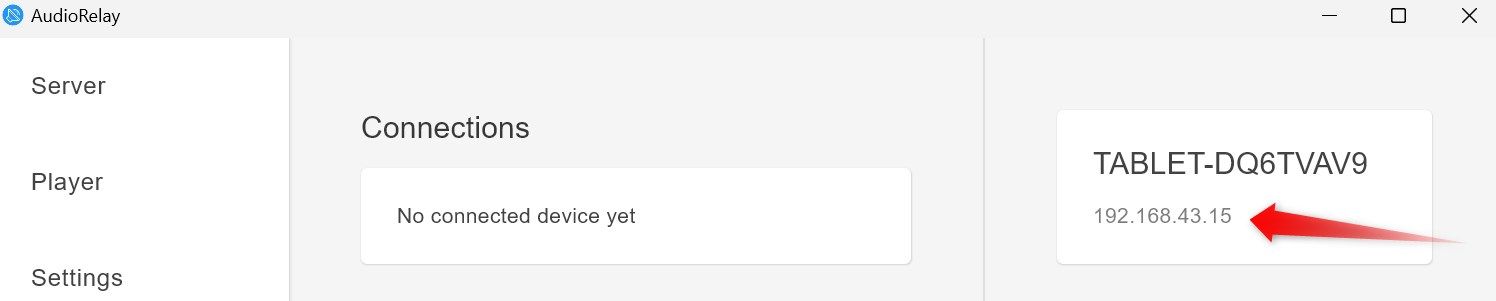
Starten Sie dann die App auf Ihrem Telefon, geben Sie die IP-Adresse Ihres Computers in das Feld unter „Nach Adresse verbinden“ ein und tippen Sie auf „Verbinden“.
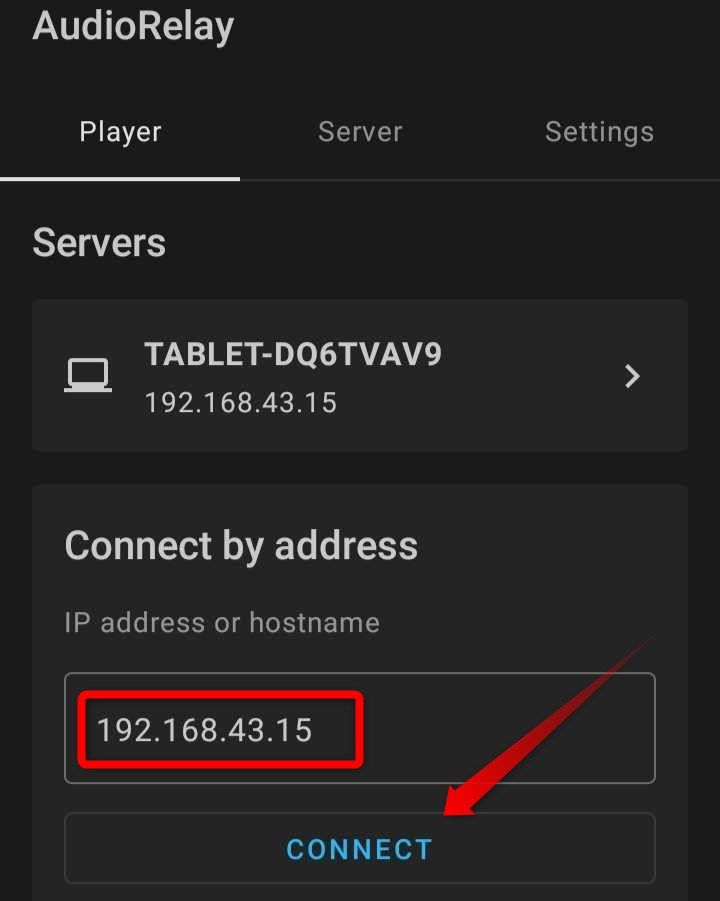
Navigieren Sie anschließend zur Desktop-App, erweitern Sie das Menü „Audiogerät“ und wählen Sie „Virtuelle Lautsprecher“ aus der Liste der verfügbaren Audioausgabegeräte.
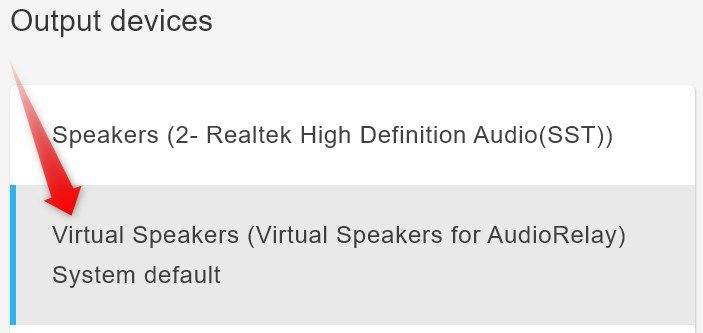
Dadurch wird die Verbindung hergestellt und Ihr Telefon wird zu einem Lautsprecher für Ihren Computer.
Verwenden Sie Ihr Telefon per USB-Tethering als Lautsprecher
Wenn keine WLAN-Verbindung verfügbar ist, können Sie USB-Tethering verwenden, um Ihr Smartphone in ein Audioausgabegerät für Ihren Computer zu verwandeln. Verbinden Sie zunächst Ihr Telefon über ein USB-Kabel mit dem Computer. Aktivieren Sie dann USB-Tethering in der AudioRelay-App und in den Android-Einstellungen.
Starten Sie die AudioRelay-App auf Ihrem Android-Gerät, gehen Sie zur Registerkarte „Einstellungen“ und aktivieren Sie die Funktion über den Schalter neben USB-Tethering.
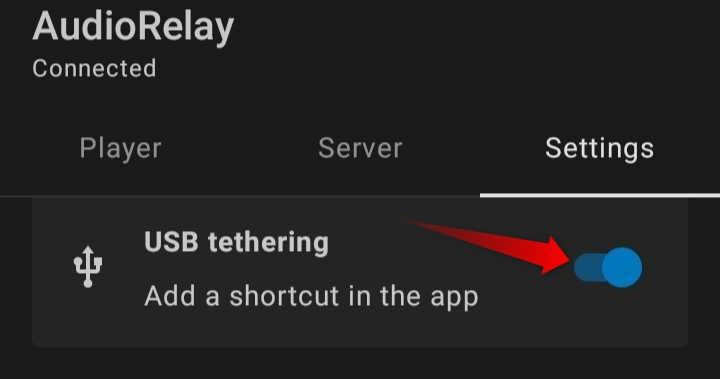
Um USB-Tethering auf Ihrem Telefon zu aktivieren, öffnen Sie die App „Einstellungen“, gehen Sie zu „Verbindungen“ > „Mobiler Hotspot und Tethering“ und schalten Sie den Schalter neben „USB-Tethering“ ein.
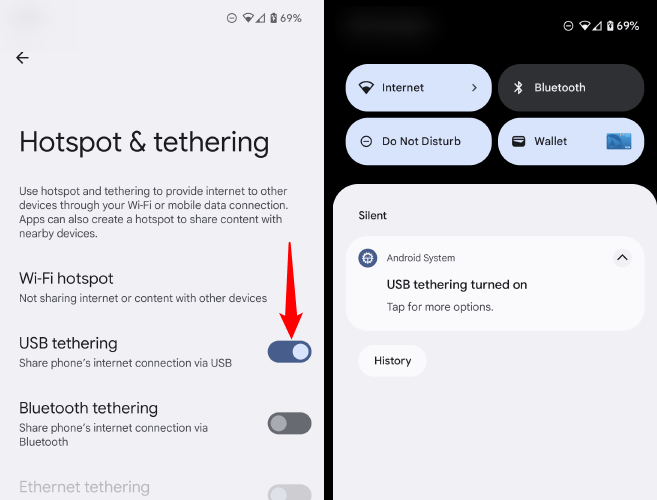
Sobald USB-Tethering aktiviert ist, starten Sie die App auf Ihrem Telefon. Sie sollte Ihren Computer automatisch erkennen und im Abschnitt „Server“ anzeigen. Wenn sie ihn nicht automatisch erkennt, öffnen Sie die Desktop-App und notieren Sie sich die IP-Adresse in der oberen rechten Ecke. Öffnen Sie dann die App auf Ihrem Telefon, geben Sie diese Adresse in das Feld „Nach Adresse verbinden“ ein und tippen Sie auf „Verbinden“.
Das war’s! Streamen Sie Audiodaten auf Ihrem PC und hören Sie sie über Ihre Android-Lautsprecher!
Beenden Sie die Verwendung Ihres Telefons als Lautsprecher
Um die Verwendung Ihres Telefons als Audioausgabegerät zu beenden, öffnen Sie die App und tippen Sie auf die Schaltfläche „Stopp“.
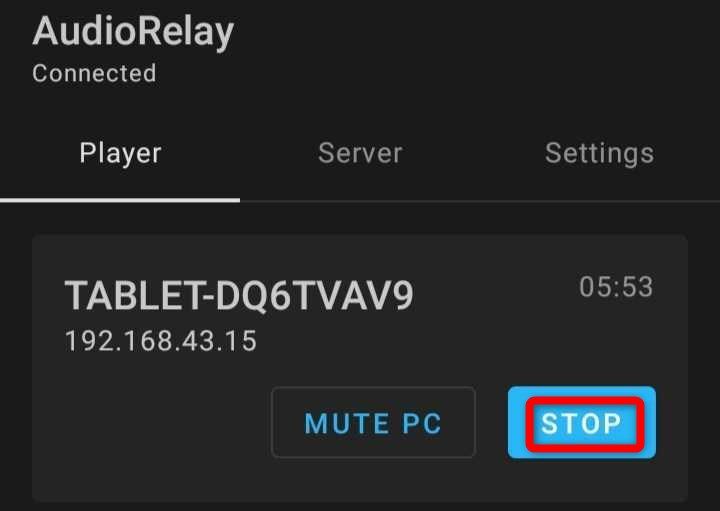
Wählen Sie anschließend Ihre Systemtreiber aus dem Menü „Audiogerät“ in Ihrer Desktop-App.
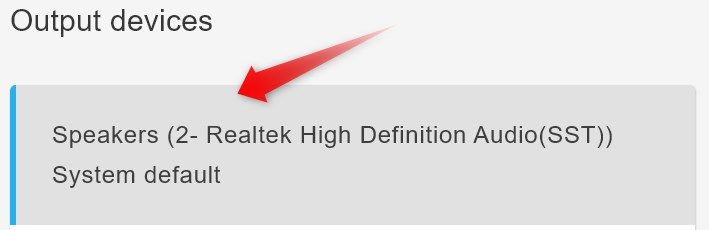
Wenn die oben genannten Schritte die integrierten (oder externen) Lautsprecher Ihres Computers nicht aktivieren, müssen Sie die Standardlautsprecher möglicherweise manuell in den Soundeinstellungen ändern. Suchen Sie in der Windows-Suche nach „Systemsounds ändern“ und klicken Sie auf „Öffnen“, um die Soundeinstellungen zu öffnen.
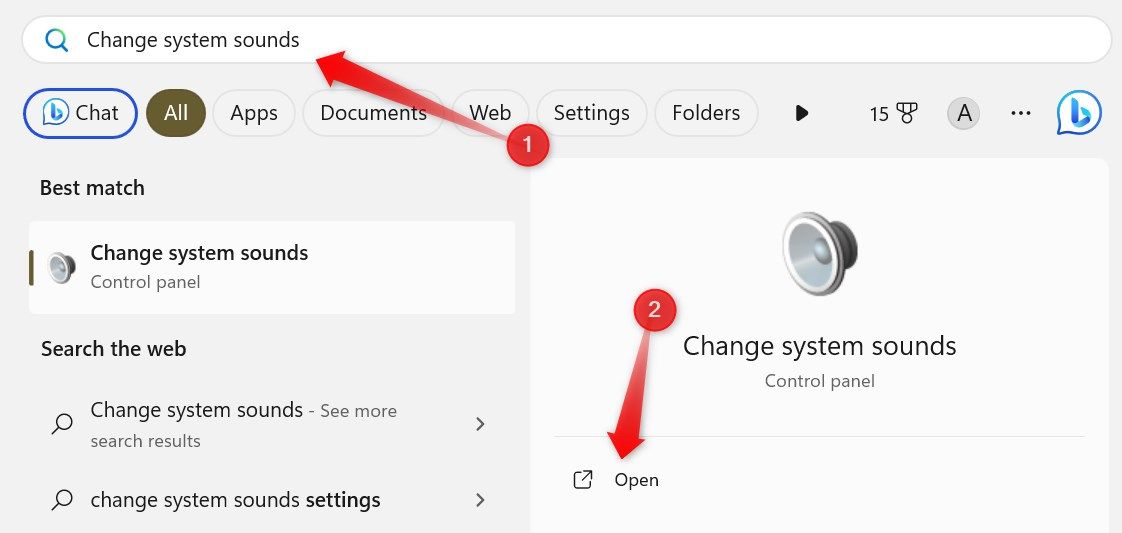
Wechseln Sie dann zur Registerkarte „Wiedergabe“. Wenn hier „Virtuelle Lautsprecher“ als Standard festgelegt ist, klicken Sie mit der rechten Maustaste auf die Lautsprecher Ihres Geräts und wählen Sie „Als Standardgerät festlegen“. Dadurch sollte Windows die integrierten (oder externen) Lautsprecher für die Audioausgabe verwenden.
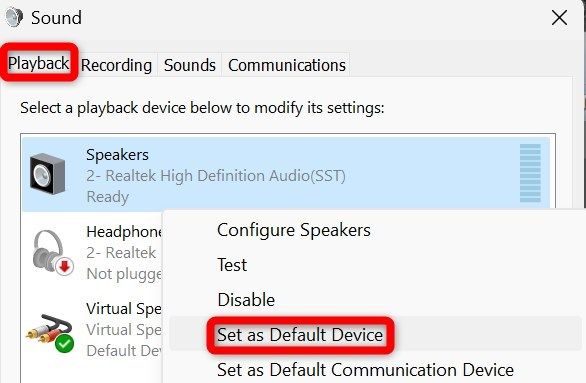
So können die Lautsprecher Ihres Telefons die Situation retten, wenn die Lautsprecher Ihres Laptops nicht mehr funktionieren. Während AudioRelay diese Aufgabe vereinfacht, können Sie mit anderen Apps experimentieren, die ähnliche Funktionen mit mehr Anpassungsoptionen bieten.
Leave a Reply
You must be logged in to post a comment.